
今天收到數位時代的電子報,看到一則最新的消息,就在Mac新版作業系統山獅,已突破300萬人下載了,可見山獅出沒!不容小覷,雖然說在界面上,與先前的Lion無太大的變化,但原先有的功能在山獅,新版的作業系統中,卻有了些限制,像昨天梅干分享,「關閉新版作業系統Mountain Lion山獅-軟體來源驗證」文章,則是當軟體非在Apple Store上架的,則則會被擋下了,無法進行安裝,而最近又有網友反應,原本螢幕的縮放功能,怎麼山獅好像無法使用,其實並不是不能用,而是預設未啟用,只要將它開啟,就可和之前一樣,按住Control+滑鼠滾輪,就可任何的放大螢幕視窗,這對於時常作簡報或Demo的朋友,是件相當方便的功能,現在就一塊來看看吧!
進到「系統偏號設定 / 輔助使用」選項。
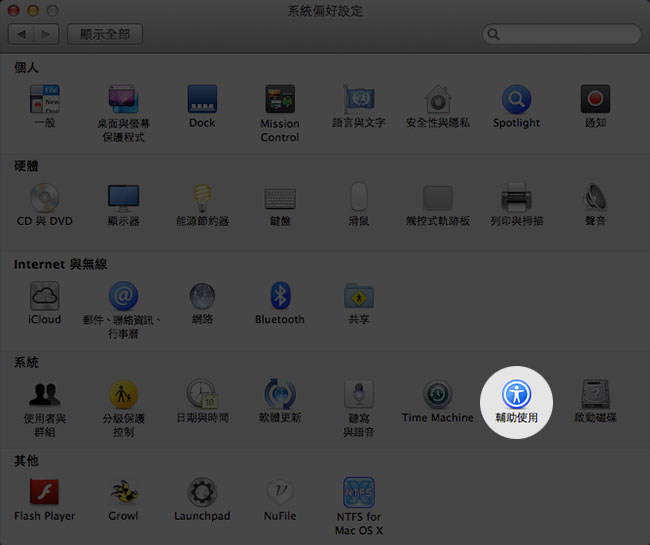
接著將左邊選項,切到「縮放」,再把「使用捲視手勢搭配變更鍵來縮放」的選項給勾起來。
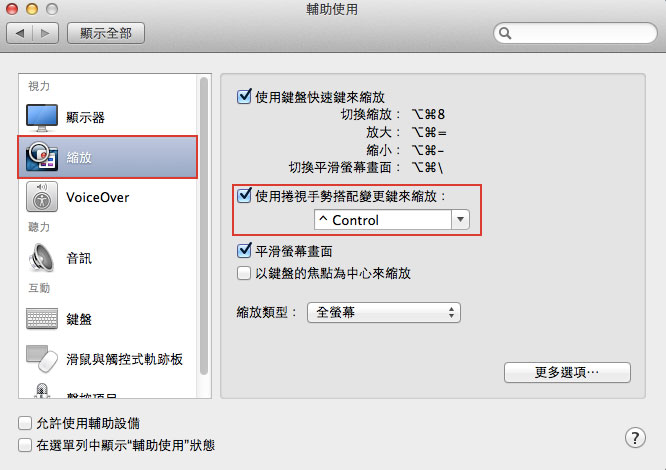
這時只要按住鍵盤的Control + 滾動滑鼠中鍵,就可任何的縮放螢幕啦!
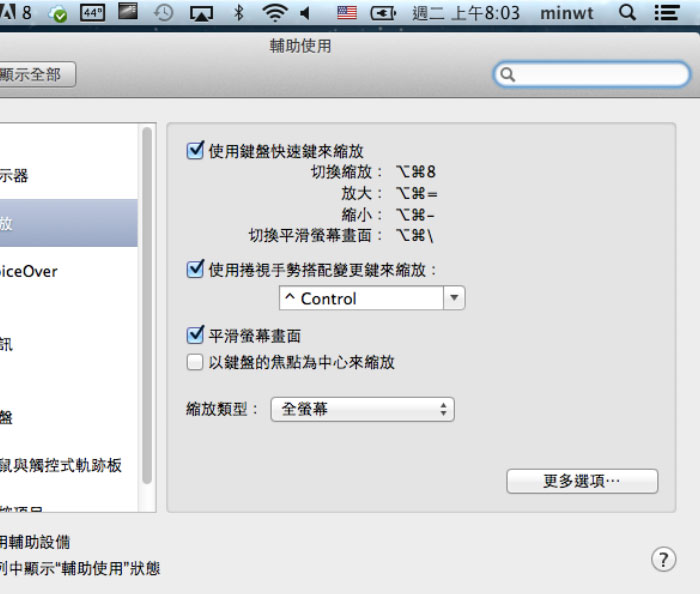
雖然說升到了山獅後,新增了不少的功能,但也有不少原先功能或軟體無法使用,而梅干若有找到相關的解決辦法,也會一一的與各位分享,而各位若有遇到任何問題,與相關的解決辦法,也歡迎大家的提供。

